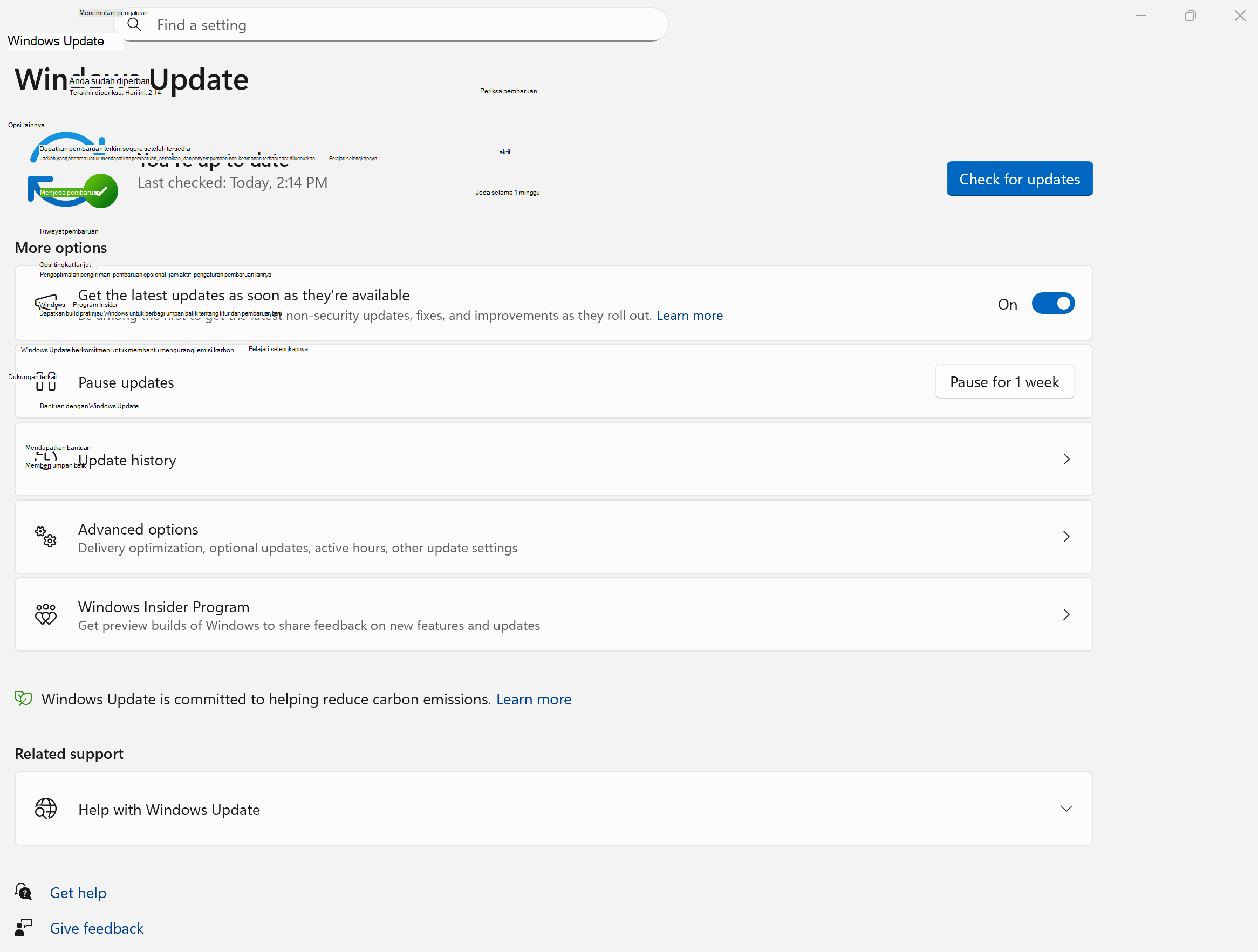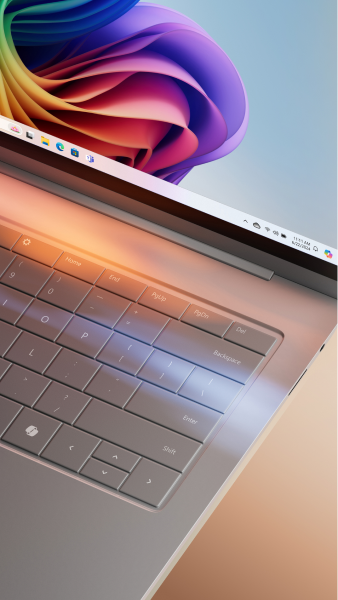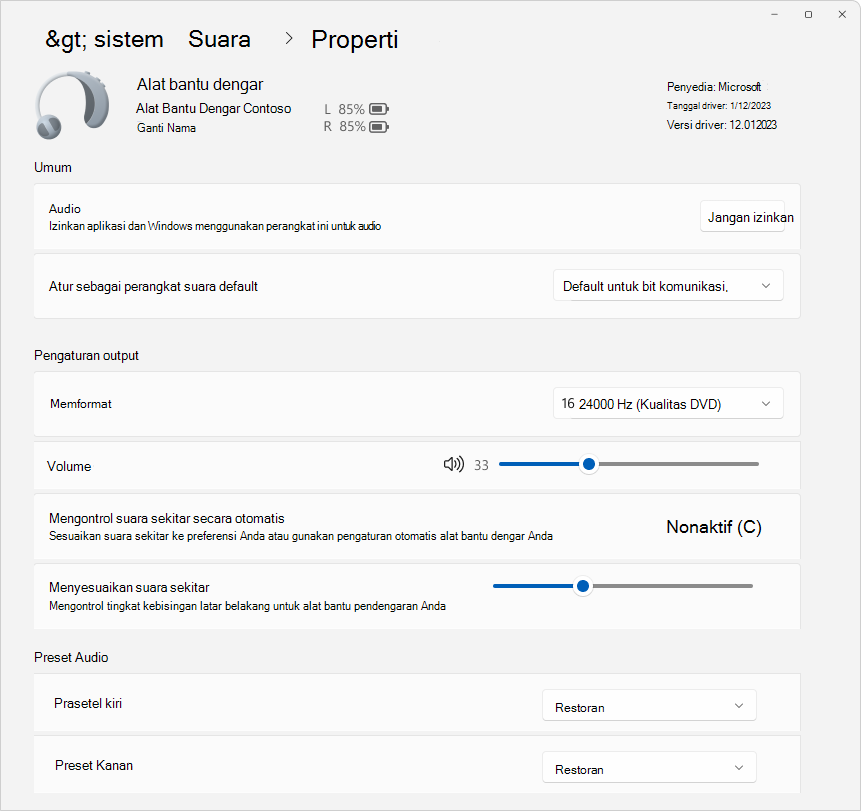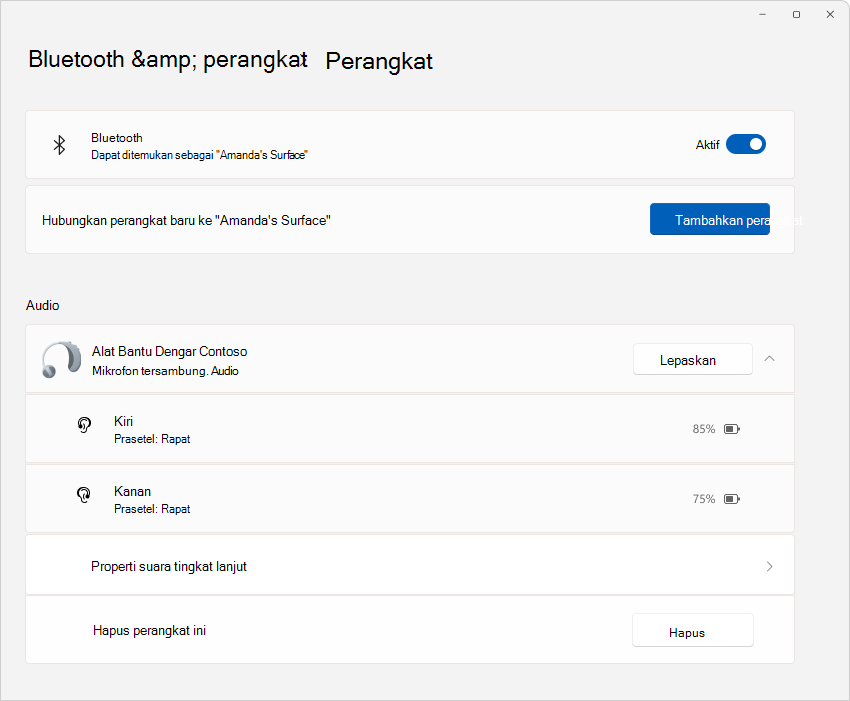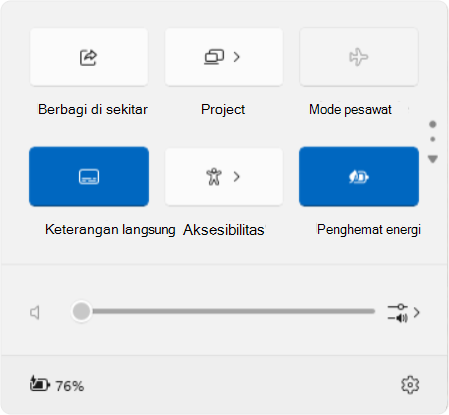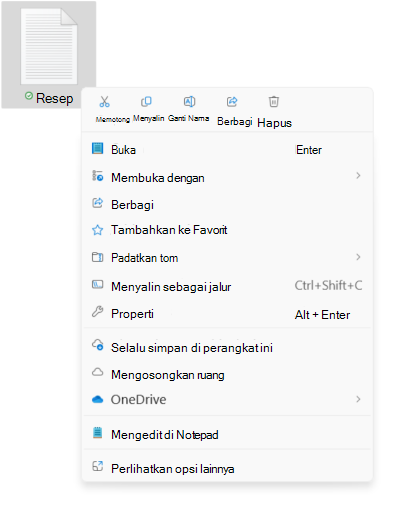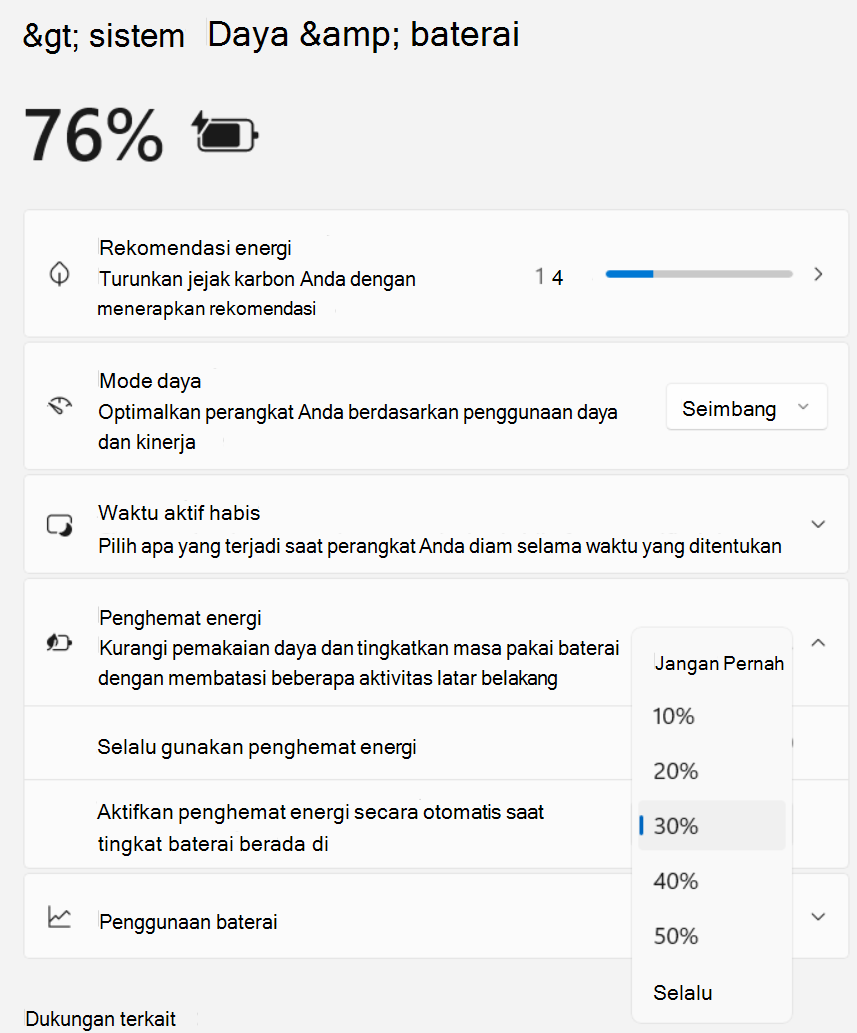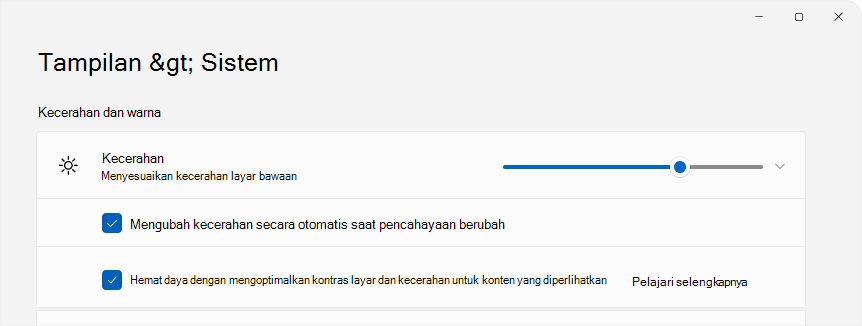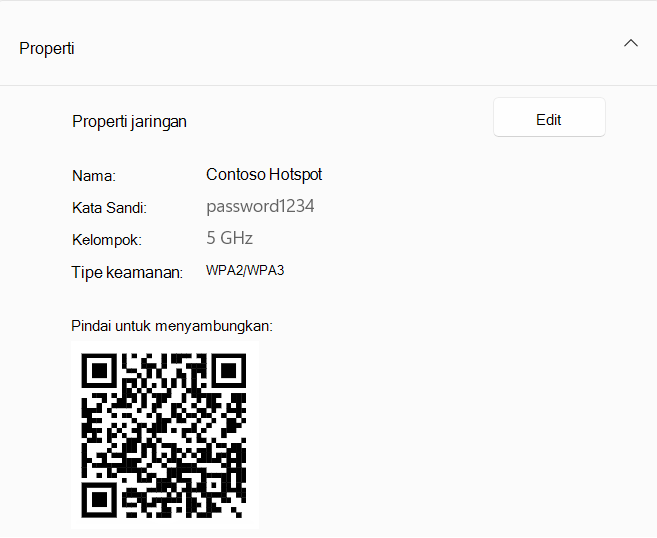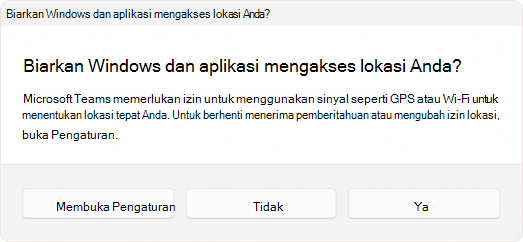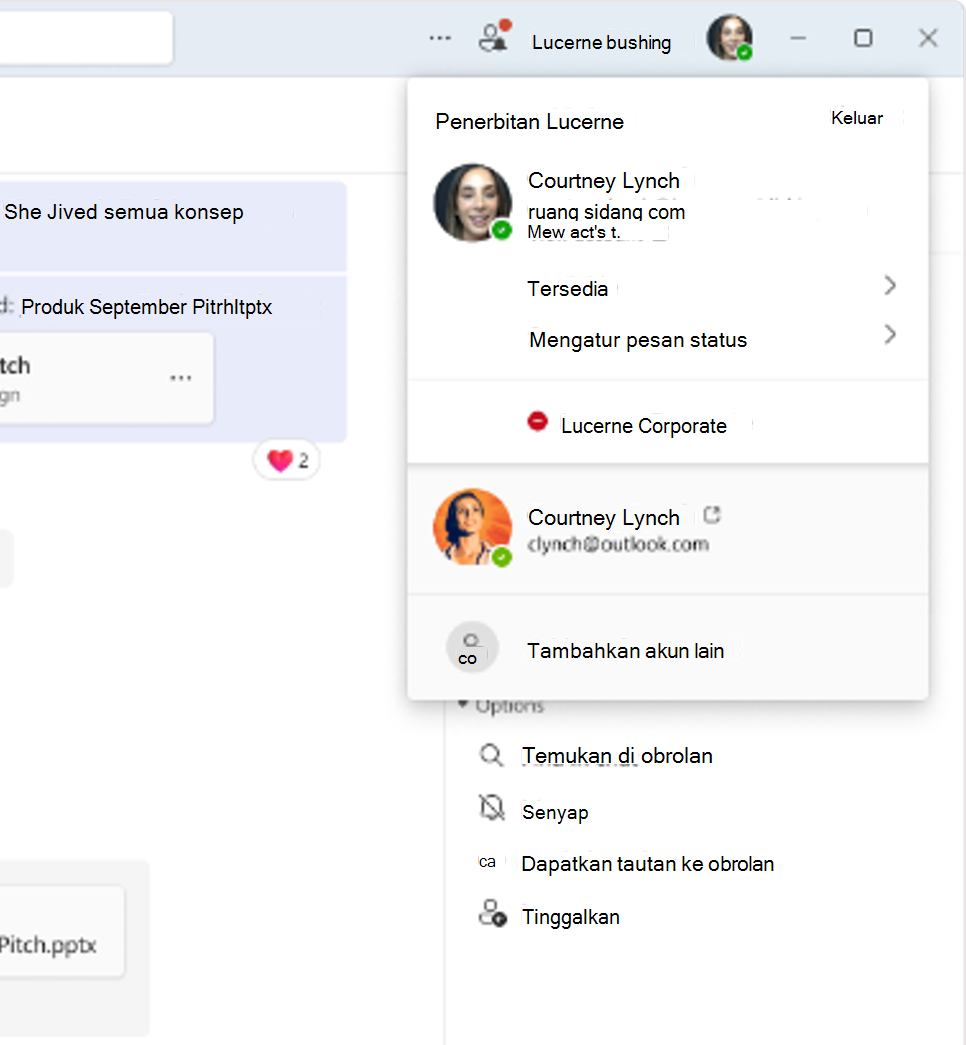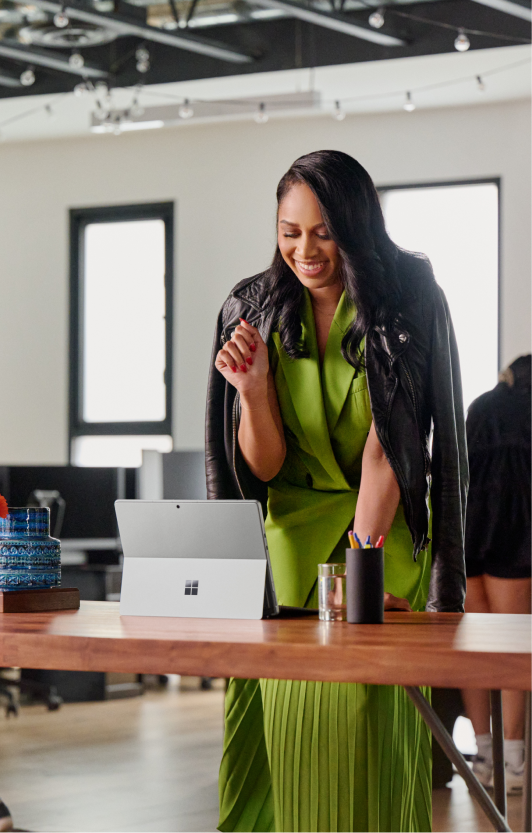Pembaruan Windows 11 2025 terbaru dibuat pada inovasi yang diperkenalkan dalam rilis 2024, menghadirkan pengalaman Windows yang lebih rapi, aman, dan cerdas. Meskipun pembaruan ini tidak memperkenalkan fitur baru utama, pembaruan ini mengaktifkan penyempurnaan yang telah diluncurkan secara bertahap selama setahun terakhir memastikan perangkat Anda diperbarui dengan perbaikan terbaru.
Dibangun dengan mendengarkan saran dari Anda, pembaruan ini juga meningkatkan keamanan untuk memastikan pengalaman yang lebih aman dan lebih dapat diandalkan.
Dapatkan pembaruan ini dan aktifkan akses awal ke fitur terbaru
Untuk mengunduh dan menginstal Windows Update ini, klik tombol Mulai Windows, lalu pilih Pengaturan > Windows Update, lalu pilih Periksa pembaruan.
Atau, gunakan pintasan di bawah ini dan pilih Periksa pembaruan.
Jika Anda ingin menjadi yang pertama untuk mendapatkan pembaruan non-keamanan terbaru, masuk ke opsi Dapatkan pembaruan terbaru segera setelah pembaruan tersedia , dan atur tombol di sampingnya ke "Aktif".
Pelajari selengkapnya tentang Dapatkan pembaruan Windows segera setelah tersedia untuk perangkat Anda.
Apakah Anda seorang Windows Insider? Lihat blog Windows Insider untuk melihat hal baru dalam build pratinjau terbaru.
Jelajahi yang baru dalam pembaruan terkini
Meskipun pembaruan ini tidak memperkenalkan fitur baru utama, pembaruan ini mengaktifkan penyempurnaan yang telah diluncurkan secara bertahap selama setahun terakhir memastikan perangkat Anda diperbarui dengan perbaikan terbaru.
Lihat apa yang telah dirilis dengan pembaruan Windows terbaru. Pilih setiap tab untuk mempelajari selengkapnya:
Catatan: Untuk informasi selengkapnya tentang rilis ini, kunjungi Cara mendapatkan Pembaruan Windows 11 2025. Kami akan terus menyediakan pembaruan pada peluncuran bertahas pembaruan ini di situs kesehatan rilis Windows.
Penting: Fitur bervariasi menurut perangkat dan pasar dan mungkin memerlukan pembaruan yang terus diluncurkan; pengaturan waktu bervariasi.
Ingat (pratinjau) memperkenalkan cara yang lebih cerdas untuk mencari aktivitas sebelumnya menggunakan snapshot aplikasi, situs web, dan dokumen yang didukung AI. Pengguna memilih dan mengautentikasi dengan Windows Hello, dengan kontrol penuh untuk menjeda atau mengatur ulang koleksi snapshot. Laman yang dipersonalisasi menyoroti snapshot terbaru dan aplikasi yang sering digunakan, sementara opsi ekspor baru memungkinkan berbagi aman dengan aplikasi pihak ketiga menggunakan kode satu kali. Penyempurnaan filter dan navigasi membuat Ingat lebih mudah dikelola dan digunakan.
Klik untuk Melakukan menghadirkan cara yang cepat dan intuitif untuk mengambil tindakan pada teks dan gambar langsung dari layar Anda menggunakan alat yang didukung AI. Pengguna dapat meringkas, menulis ulang, atau membuat daftar dari teks yang dipilih, dan melakukan pengeditan gambar seperti penghapusan latar belakang atau penghapusan objek. Integrasi baru memungkinkan pengiriman konten ke Copilot atau Microsoft 365 Copilot, meluncurkan Reading Coach untuk latihan yang lancar, atau membuka Pembaca Imersif untuk membaca tanpa gangguan. Pengalaman ini mencakup tutorial, mendukung beberapa bahasa, dan bekerja di seluruh aplikasi seperti Teams dan Word. Opsi personalisasi yang disempurnakan tersedia untuk pintasan pena dan dukungan kawasan.
Windows Search telah disempurnakan secara signifikan untuk Copilot+ PC, memudahkan Anda menemukan dokumen, foto, dan pengaturan menggunakan bahasa alami. Didukung oleh pengindeksan semantik dan AI di perangkat, pengguna tidak perlu lagi mengingat nama file yang tepat atau mengatur label, mencari frasa seperti "ubah tema saya" berfungsi dengan mulus. Foto dan file yang disimpan di awan kini muncul bersama hasil lokal, dengan kecocokan kata kunci yang diperlihatkan dari dalam konten file. Halaman pengaturan terpadu baru menyederhanakan pengelolaan izin pencarian dan pengindeksan. Penyempurnaan ini kini tersedia di PC Snapdragon, AMD, dan Copilot+ yang didukung Intel.
Pengaturan Windows memperkenalkan agen yang didukung Copilot yang membantu pengguna menemukan dan mengubah pengaturan menggunakan bahasa alami. Saat ini hanya berfungsi ketika bahasa tampilan utama Anda diatur ke bahasa Inggris.
Voice Access mendukung perintah bahasa alami dan bahasa baru seperti Bahasa Tionghoa Sederhana dan Tradisional. Pengguna dapat menambahkan kata kustom, menjelajahi fitur baru melalui panduan dalam produk, dan menavigasi Windows sepenuhnya dengan suara.
Penyempurnaan copilot mencakup pintasan keyboard yang dapat dikustomisasi, interaksi suara melalui tekan-to-talk, dan integrasi dengan Click to Do dan Microsoft 365 Copilot. Pengguna dapat mempersonalisasi bagaimana kunci Copilot bertingkah dan menggunakan bahasa alami untuk berinteraksi dengan Copilot untuk mendapatkan bantuan cepat saat melakukan multitugas.
Narator menerima peningkatan aksesibilitas utama, termasuk pintasan mode pemindaian baru untuk melompat ke awal atau akhir item, melewati tautan, dan daftar akses. Pengguna kini dapat menyalin konten lisan, mendapatkan deskripsi gambar yang didukung AI, dan menggunakan Tirai Layar untuk menyembunyikan layar saat membaca dengan lantang. Narator juga memandu pengguna melalui fitur baru dan mendukung transkripsi langsung dan rekap ucapan untuk aksesibilitas yang lebih baik.
Pengetikan Suara kini menyertakan tombol alih filter yang tidak biasa untuk kontrol yang lebih baik.
Penyempurnaan input menyertakan tata letak keyboard Gamepad untuk perangkat sentuh, navigasi pengontrol yang disempurnakan, dan dukungan untuk masuk PIN di layar penguncian. Pembaruan ini meningkatkan aksesibilitas dan pengalaman bermain game.
Penyempurnaan taskbar mencakup pengubahan ukuran ikon yang lebih baik, pratinjau yang disempurnakan, dan opsi baru untuk tampilan jam dengan detik. Admin bisa mengonfigurasi kebijakan pin, dan pengguna mendapatkan manfaat dari indikator yang lebih jelas, pengelompokan aksesibilitas yang disempurnakan, dan pembaruan status selama pengindeksan file.
Widget kini mendukung beberapa dasbor, kustomisasi layar penguncian, dan umpan Temukan yang didesain ulang dengan cerita yang dikurasi Copilot. Pengguna dapat mempersonalisasi widget dan mengakses ringkasan, video, dan gambar dari sumber tepercaya.
File Explorer menambahkan tampilan yang dikurasi untuk konten Microsoft 365, pembagi menu konteks, dan opsi berbagi baru dengan perangkat Android. Pengguna dapat menunda pengingat cadangan, memulihkan tab sebelumnya, dan mengakses Kartu Persona Langsung saat masuk dengan Entra ID. Berbagi dan mengedit gambar kini lebih mudah melalui jendela Windows Share.
Snap di Windows mendapatkan penyempurnaan kegunaan dengan tips sebaris dan panduan pintasan keyboard saat pengguna berinteraksi dengan menu Snap Bar atau Snap.
Laman yang didesain ulang Pengaturan Windows mencakup kartu teratas untuk informasi sistem, FAQ, dan tampilan khusus perusahaan. Pengguna kini dapat mengelola penggunaan model AI oleh aplikasi pihak ketiga dan mengakses dialog aktivasi dan penggantian nama printer yang disempurnakan.
Migrasi PC mulai diluncurkan dengan halaman pemasangan baru di aplikasi cadangan Windows, memungkinkan pengguna untuk mentransfer file dan pengaturan antar PC. Dukungan penuh selama penyiapan akan tiba di pembaruan mendatang.
Windows Resiliency Initiative menambahkan pemulihan mesin cepat melalui WinRE, memungkinkan perbaikan otomatis untuk masalah boot. Layar mulai ulang yang didesain ulang meningkatkan keterbacaan.
Windows Hello memperkenalkan antarmuka yang dimodernisasi untuk autentikasi akses masuk di alur masuk, Ingat, dan Microsoft Store. Pengguna dapat beralih antar metode autentikasi dengan mudah dan menikmati pengalaman yang lebih bersih dan intuitif.
Perbaikan keamanan penting disertakan untuk membantu menjaga sistem Anda tetap terlindung dari ancaman yang muncul.
Windows Share memungkinkan pengeditan gambar sebelum berbagi, pratinjau untuk konten web, dan pemilihan tingkat pemadatan. Pengguna dapat menyeret dan meletakkan file ke aplikasi yang disarankan dan mengkustomisasi menu klik kanan untuk berbagi yang lebih cepat.
Catatan: Untuk informasi lebih lanjut tentang pembaruan Windows 11 2024, kunjungi Blog Pengalaman Windows: Cara mendapatkan pengalaman baru untuk Windows 11. Kami akan terus memberikan pembaruan pada peluncuran bertahap pembaruan ini di situs kesehatan rilis Windows.
Selamat datang di masa depan komputasi pribadi dengan Copilot+ PC Windows 11! Perangkat ini bukan sekadar peningkatan; perangkat ini merupakan lompatan ke era baru teknologi yang didukung AI. Dengan unit pemrosesan saraf (NPU) yang mampu melakukan lebih dari 40 triliun operasi per detik, Copilot+ PC dirancang untuk menangani tugas yang paling menuntut dengan mudah.
Rasakan dunia dengan cara baru dengan menggunakanKeterangan Langsung, menerjemahkan konten audio dan video ke dalam subjudul berbahasa Inggris dari 44 bahasa, memastikan Anda tidak pernah melewatkan info penting!
Selami kreativitas dengan Cocreator di Paint, di mana AI membantu Anda mewujudkan visi artistik Anda.
Tingkatkan panggilan video Anda dengan Efek Studio Windows, menawarkan pencahayaan yang didukung AI dan penghilangan kebisingan untuk komunikasi yang jelas.
Resolusi Super Otomatis adalah solusi resolusi super yang didukung AI pertama yang disertakan di dalam sistem operasi, membuat game secara otomatis dapat dimainkan dengan lebih lancar dengan detail resolusi yang lebih tinggi.
Dan dengan Image Creator dan Ubah Gaya Gambar di aplikasi Foto Microsoft, Anda dapat mengubah foto Anda atau membuat gambar baru dengan bantuan AI.
Fitur eksklusif untuk Copilot+ PC dalam pembaruan Windows 11 2024 ini hanyalah awal dari perjalanan transformatif ke masa depan teknologi.
|
|
Rangkul revolusi nirkabel dengan pengenalan Wi-Fi 7 untuk titik akses konsumen, kini dapat diakses oleh semua orang. Wi-Fi 7 bukan hanya pembaruan tambahan; fitur ini merupakan lompatan transformatif ke masa depan teknologi nirkabel, memberikan kecepatan, keandalan, dan efisiensi yang tak tertandingi. Dibangun berdasarkan Wi-Fi 6 dan Wi-Fi 6E, Wi-Fi 7 meningkatkan pengalaman konektivitas Anda dengan peningkatan signifikan dalam throughput, latensi, dan performa nirkabel secara keseluruhan. Dengan Wi-Fi 7, PC Windows Anda dapat mencapai kecepatan multi-gigabit, menawarkan kecepatan hingga 4x kecepatan Wi-Fi 6 dan Wi-Fi 6E, dan hampir 6x kecepatan Wi-Fi 5. Ini berarti aktivitas real time yang lebih halusdan lebih responsif seperti gaming dan konferensi video, dengan latensi yang berkurang secara signifikan. Untuk memanfaatkan potensi penuh dari Wi-Fi 7, pastikan PC dan titik akses konsumen Anda dapat menggunakan Wi-Fi 7, karena banyak mitra ekosistem kami telah memperkenalkan produk yang kompatibel ke pasar. |
Windows memiliki aksesibilitas tingkat lanjut dengan mengaktifkan pemasangan langsung dan streaming audio untuk perangkat pendengaran bantuan yang didukung Bluetooth® Low Energy Audio (LE Audio) di PC yang kompatibel. Pembaruan ini memperkenalkan kemampuan baru untuk prasetel audio dan kontrol suara ambien, yang dapat diakses langsung dari Pengaturan atau Pengaturan Cepat di Windows. Pengguna dapat menyesuaikan pengaturan perangkat pendengaran bantuan agar sesuai dengan lingkungan mereka, meskipun opsi akan bervariasi bergantung pada model dan konfigurasi perangkat.
Pengguna juga dapat mengelola volume suara ambien penangkapan perangkat pendengaran bantuan yang memungkinkan pengguna fokus pada audio streaming atau lingkungan sesuai kebutuhan. Ketersediaan fitur ini juga bergantung pada model perangkat.
Untuk menggunakan fitur ini, perangkat Windows dan perangkat pendengaran bantuan harus mendukung Bluetooth LE Audio. Penting untuk diperhatikan bahwa tidak semua PC Windows 11 atau perangkat pendengaran yang mendukung Bluetooth LE kompatibel dengan LE Audio. Untuk mengetahui informasi selengkapnya tentang kompatibilitas LE Audio dengan Windows, lihat halaman dukungan Windows. Untuk memeriksa kompatibilitas perangkat pendengaran bantuan, hubungi produsen atau ahli audio Anda.
Untuk mempelajari lebih lanjut, lihat Menggunakan perangkat pendengaran dengan PC Windows Anda.
Halaman pengaturan Perangkat & Bluetooth juga telah ditingkatkan untuk menawarkan lebih banyak fungsionalitas. Pengguna kini dapat melihat detail penting untuk perangkat Bluetooth yang terhubung, seperti masa pakai baterai dan status koneksi, serta mengakses pengaturan audio untuk perangkat audio dengan mudah. Peningkatan ini diterapkan untuk alat bantu dengar dan semua perangkat lain yang tercantum di halaman ini.
Untuk menjelajahi fitur ini, buka Pengaturan > Perangkat & Bluetooth > Perangkat, atau gunakan pintasan berikut:
Tampilan pengaturan cepat yang dapat digulir baru membuat Anda tidak perlu lagi mengedit daftar untuk menambahkan tindakan baru; cukup gulir dan susun ulang sesuai keinginan Anda.
Keterangan langsung lebih mudah diakses dengan pengaturan cepat baru, sehingga lebih mudah diaktifkan dari baki sistem.
Konektivitas jaringan lebih intuitif dengan peningkatan berikut:
-
ikon animasi yang menunjukkan ketika koneksi sedang diproses, menggantikan ikon bola dunia dengan koneksi terputus
-
tombol refresh untuk jaringan Wi-Fi bersama dengan indikator kemajuan pemindaian untuk membantu Anda menemukan jaringan yang diperlukan
-
Manajemen VPN lebih mudah, dengan tombol alih pemisah baru untuk VPN tunggal dan peningkatan daftar ketika ada beberapa VPN, mengurangi waktu yang diperlukan untuk memulai koneksi
Di taskbar, jendela File Explorer kini memperlihatkan pratinjau gambar mini dengan beberapa tab, ALT+TAB, dan Tampilan Tugas.
Terakhir, desain bilah kemajuan di bawah ikon aplikasi telah diperbarui untuk memberikan visibilitas yang lebih baik di taskbar dan menu Mulai.
Pembaruan ini dirancang untuk mempermudah penggunaan pengalaman Windows Anda.
Pembaruan Windows ini menghadirkan nafas baru untuk efisiensi File Explorer, membuat manajemen file lebih lancar dan lebih intuitif. Label yang jelas dalam menu konteks yang menunjukkan tindakan seperti potong, salin, tempel, ganti nama, bagikan, dan hapus, mempermudah tugas harian Anda.
Anda kini dapat dengan mudah menyeret file di antara breadcrumb di bilah alamat File Explorer. Breadcrumb menampilkan jalur ke lokasi file Anda saat ini, membuat navigasi menjadi mudah. Misalnya, di jalur PC ini > Windows (C:) > Program Files, memiliki tiga breadcrumb.
Rangkul dukungan baru untuk membuat arsip 7-zip dan TAR, memperluas pilihan Anda di luar format ZIP tradisional. Wizard pemadatan baru menawarkan berbagai format dan kustomisasi mendetail bagi kebutuhan pengarsipan Anda, sementara fitur ekstraksi yang telah ditingkatkan mengatasi konflik nama file dengan mudah.
Selain itu, file PNG kini mendukung pengeditan metadata, memungkinkan Anda menambahkan informasi ke gambar Anda.
Peningkatan ini dirancang untuk meningkatkan pengalaman File Explorer Anda, memastikan setiap interaksi intuitif dan efektif.
Memperkenalkan penghemat energi, solusi cerdas untuk memperpanjang masa pakai baterai dan mengurangi konsumsi energi PC Anda tanpa mengorbankan performa. Mudah diakses melalui Pengaturan Cepat, penghemat energi dapat diaktifkan atau dinonaktifkan sesuai dengan kebutuhan Anda atau diatur untuk diaktifkan secara otomatis pada persentase baterai tertentu.
Ideal bagi PC bertenaga baterai dan PC yang terhubung ke sumber daya listrik, fitur ini tidak hanya dioptimalkan untuk laptop tetapi juga tersedia untuk desktop guna menghemat energi secara terus menerus.
Saat aktif, ikon penghemat energi baru muncul di baki sistem untuk PC desktop, sementara perangkat yang menggunakan baterai mempertahankan ikon daun yang sudah tak asing lagi.
Untuk mengonfigurasi penghemat energi, buka Pengaturan > Sistem > Daya & Baterai, atau gunakan pintasan berikut:
Kontrol kecerahan hemat energi untuk perangkat yang terhubung ke sumber daya listrik
Kontrol Kecerahan Adaptif Konten (CABC) meredupkan atau mencerahkan area layar atau monitor berdasarkan konten yang ditampilkan. Tujuannya adalah untuk menciptakan keseimbangan antara pengurangan konsumsi daya dan mempertahankan pengalaman visual yang baik, hingga pada akhirnya menghemat masa pakai baterai. Fitur ini beroperasi di perangkat seperti laptop dan 2-in-1 yang terhubung ke pengisi daya. Bagi sebagian besar pengguna, perubahan ini tidak akan terlihat dan dapat membantu mengurangi konsumsi energi
Anda dapat mengonfigurasi CABC dari Pengaturan > Sistem > Layar atau dengan menggunakan pintasan berikut:
Di bawah Kecerahan & warna gunakan menu drop-down dengan 3 opsi: Nonaktif, Selalu, dan Saat Menggunakan Baterai Saja. Untuk perangkat bertenaga baterai seperti laptop dan 2-in-1, defaultnya adalah Saat Menggunakan Baterai Saja.
Catatan: CABC harus diaktifkan oleh produsen perangkat Anda. Akibatnya, fitur ini tidak tersedia di semua perangkat laptop atau 2-in-1.
Windows kini mendukung berbagi kode QR untuk jaringan Wi-Fi, memudahkan Anda berbagi jaringan Wi-Fi dengan teman dan keluarga. Anda dapat tersambung ke jaringan Wi-Fi baru tanpa memasukkan detail dan kata sandi jaringan secara manual, sangat mempermudah pengalaman. Dengan fitur berbagi kode QR baru, Anda dapat:
-
Memindai kode QR untuk langsung tersambung ke jaringan Wi-Fi. Perangkat Windows yang memiliki kamera dapat memindai dan menyambungkan ke kode QR yang dipajang di dinding kedai kopi atau dibagikan oleh perangkat lain. Untuk menggunakannya, buka aplikasi Kamera di perangkat Anda lalu arahkan kamera ke kode QR jaringan Wi-Fi
-
Bagikan kata sandi Wi-Fi Anda ke perangkat lain melalui kode QR. Untuk menggunakannya, temukan jaringan Anda di Pengaturan Cepat > Wi-Fi dan pilih properti , lalu Perlihatkan kata sandi jaringan Wi-Fi di bagian atas halaman pengaturan. Anda juga dapat menemukan kata sandi untuk jaringan yang sudah Anda gunakan sebelumnya di Pengaturan > Jaringan & internet > Wi-Fi > Kelola jaringan yang diketahui lalu pilih jaringan untuk memperlihatkan kata sandinya. Di perangkat lain yang mendukung koneksi kode QR, gunakan aplikasi kamera untuk memindai kode QR untuk menyambungkan
-
Bagikan hotspot bergerak Anda melalui kode QR. Anda dapat berbagi hotspot bergerak perangkat Anda dengan cepat di halaman Pengaturan > Jaringan & internet > Hotspot bergerak di mana bagian properti kini menyertakan kode QR. Gunakan perangkat lain yang mendukung koneksi kode QR untuk memindai menggunakan kamera dan menyambungkan
|
|
Terdapat pengaturan privasi baru untuk memberi Anda kontrol yang lebih besar atas aplikasi yang dapat mengakses daftar jaringan Wi-Fi di sekitar Anda, yang berpotensi digunakan untuk menemukan lokasi Anda. Anda dapat meninjau dan menyesuaikan izin aplikasi dengan membuka Pengaturan > Privasi & keamanan > Lokasi. Untuk mempermudah proses berbagi lokasi dengan aplikasi tepercaya, kami telah menerapkan wantian baru. Wantian ini muncul saat pertama kali aplikasi mencoba mengakses lokasi atau detail Wi-Fi Anda, mengaktifkan layanan lokasi dan memberikan izin aplikasi untuk menggunakan data lokasi Anda. Fitur ini memfasilitasi tugas seperti menemukan petunjuk arah atau memeriksa cuaca tanpa perlu membuka Pengaturan.
Selain itu, wantian akan memberi tahu Anda ketika aplikasi secara tidak terduga meminta akses ke layanan lokasi, memungkinkan Anda untuk menolak izin, jika diperlukan. Jika lebih suka untuk menjaga privasi lokasi, Anda dapat menonaktifkan Beri tahu saat aplikasi meminta lokasi di pengaturan lokasi untuk mencegah wantian ini muncul ketika layanan lokasi dinonaktifkan. Setelah izin diberikan, aplikasi yang menggunakan data lokasi atau Wi-Fi dicantumkan di bawah Aktivitas terbaru di halaman Lokasi. Selain itu, ikon lokasi akan ditampilkan di taskbar saat aplikasi aktif, membantu Anda memantau kapan dan bagaimana aplikasi mengakses informasi ini. |
Microsoft Teams kini memungkinkan peralihan yang mulus antara akun pribadi dan kantor atau sekolah, menawarkan pengalaman terpadu di dalam satu aplikasi. Pembaruan ini menyederhanakan alur kerja Anda dengan memungkinkan Anda menggunakan satu aplikasi untuk semua akun Teams Anda.
Untuk menambahkan atau beralih akun, cukup klik foto profil Anda di sudut kanan atas setelah masuk ke Teams. Anda akan menemukan opsi untuk meluncurkan akun pribadi dan akun kerja secara bersamaan, masing-masing dengan ikon yang berbeda di taskbar untuk kemudahan akses.
Pemberitahuan telah ditingkatkan untuk menunjukkan dengan jelas akun Teams yang dipertahankan. Pemberitahuan akun pribadi kini menyediakan informasi yang lebih mendetail, memungkinkan tindakan cepat dan mudah langsung dari banner pemberitahuan.
Voice Clarity yang awalnya eksklusif untuk perangkat Surface, kini tersedia untuk lebih banyak perangkat.
Voice Clarity adalah fitur inovatif yang meningkatkan pengalaman audio Anda di Windows melalui teknologi AI mutakhir. Memanfaatkan model AI kompleksitas rendah, fitur ini secara efektif menghilangkan gema, menekan kebisingan latar belakang, dan meminimalkan gaung secara real time.
Fitur ini diaktifkan secara default dan dapat diakses oleh aplikasi yang beroperasi dalam Mode Pemrosesan Sinyal Komunikasi, seperti Koneksi ke Ponsel dan WhatsApp. Luar biasanya, tidak memerlukan perangkat keras tambahan apa pun untuk mendapatkan manfaat dari Voice Clarity, karena fitur ini kompatibel dengan CPU x64 dan Arm64.
Aplikasi yang memanfaatkan Mode Pemrosesan Sinyal Komunikasi akan secara otomatis mengintegrasikan Voice Clarity tanpa memerlukan pengubahan apa pun, memastikan operasi yang lancar saat perangkat OEM tidak memiliki pemrosesan Mode Komunikasi. Fitur ini menjangkau game PC yang menggunakan Mode Pemrosesan Sinyal Komunikasi untuk interaksi online, meningkatkan pengalaman bermain game dengan komunikasi yang lebih jelas.
|
|
Windows kini menawarkan perintah sudo, tambahan yang menghadirkan metode elevasi yang sudah tak asing lagi untuk antarmuka baris perintah. Mengonfigurasi perintah sudo sangat mudah: buka Pengaturan > Sistem > Untuk pengembang dan aktifkan perintah sudo. Anda kemudian dapat memilih mode operasi yang Anda inginkan, baik di jendela baru, dengan input dinonaktifkan, atau sebaris, menyesuaikannya dengan kebutuhan khusus Anda untuk pengalaman baris perintah yang efisien. Untuk mempelajari selengkapnya, lihat Dokumentasi Sudo untuk Windows. |
|
|
Fitur Desktop Jauh menawarkan bilah koneksi yang lebih terintegrasi untuk sesi jarak jauh Anda, dengan desain mode terang/gelap yang disegarkan yang selaras dengan prinsip desain Windows 11. Sambungan Desktop Jarak Jauh (mstsc.exe) kini disesuaikan dengan preferensi penskalaan teks yang diatur di bawah Pengaturan > Aksesibilitas > Ukuran Teks, memastikan keterbacaan di seluruh rentang kebutuhan visual. Misalnya ketika penskalaan teks meningkat secara substansial, bilah gulir akan muncul untuk mengakomodasi teks yang lebih besar. Selain itu, Sambungan Desktop Jarak Jauh kini mendukung opsi zoom 350, 400, 450, dan 500%, memberikan fleksibilitas dan kejelasan yang lebih baik untuk persyaratan kerja jarak jauh Anda. Pembaruan ini meningkatkan pengalaman desktop jarak jauh secara keseluruhan, membuatnya lebih mudah diakses dan mudah digunakan oleh pengguna. |
Pengalaman penyiapan Windows yang diperbarui
Pengalaman penyiapan Windows disegarkan dengan desain yang rapi dan modern. Selama penyiapan (OOBE), saat Anda perlu menyambungkan ke jaringan dan tidak ada driver Wi-Fi, Anda akan diberi opsi untuk menekan tombol Instal Driver untuk menginstal driver yang telah diunduh sebelumnya.
Layar penguncian
Kini, seiring dengan pembaruan informasi cuaca, sorotan Windows dapat menampilkan skor olahraga, kondisi lalu lintas, dan berita keuangan langsung di layar penguncian Anda! Dapatkan informasi sekilas. Untuk mengaktifkan fitur ini, buka Pengaturan > Personalisasi > Layar penguncian.
Menu Mulai
-
Menu Mulai memiliki manajer akun baru. Saat menggunakan akun Microsoft untuk masuk ke Windows, Anda akan mendapatkan informasi sekilas terkait manfaat akun Anda. Fitur ini juga mempermudah pengelolaan pengaturan akun Anda
-
Anda dapat menyeret aplikasi dari bagian menu yang disematkan dan menyematkannya ke taskbar
Baki sistem
-
Tampilan jam yang konsisten: mengarahkan mouse ke atas tanggal dan waktu di baki sistem kini akan menampilkan jam secara konsisten, bahkan ketika dengan pengaturan jam tunggal
-
Pembaruan pemberitahuan pengisian daya: teks pemberitahuan untuk mendeteksi pengisi daya lambat telah ditingkatkan kejelasannya
Pengaturan
-
Kelola semua PC dan konsol Xbox Anda dengan mudah dari halaman baru di Pengaturan > Akun > Perangkat terhubung. Fitur ini tersedia di edisi Home dan Pro saat Anda masuk menggunakan akun Microsoft Anda
-
Tombol Tambahkan sekarang yang mudah di Pengaturan > Akun tersedia. Gunakan untuk menambahkan alamat email pemulihan ke akun Microsoft Anda dengan cepat, memastikan Anda tidak pernah kehilangan akses. Opsi ini muncul saat Anda masuk menggunakan akun Microsoft Anda
-
Temukan game baru dengan kartu Rekomendasi Game Pass, kini di laman Pengaturan. Fitur ini tersedia di edisi Home dan Pro untuk pengguna yang aktif bermain game di PC mereka
-
Aksesibilitas kata sandi Wi-Fi: kata sandi Wi-Fi kini lebih mudah diakses di bagian atas halaman propertinya di bawah Pengaturan > Jaringan & Internet > Wi-Fi
-
Mengonfigurasi Lokasi Default yang digunakan saat sinyal presisi seperti GPS tidak tersedia. Temukan pengalaman baru di Pengaturan > Privasi & keamanan > Lokasi > Lokasi default> Atur default
-
Manajemen tugas cetak: jeda dan lanjutkan tugas cetak langsung dari antrean cetak, memungkinkan pemeliharaan printer yang mudah
-
Penggantian nama printer: ganti nama printer Anda dengan mudah di pengaturan Bluetooth & perangkat > Printer & pemindai
-
Antarmuka Storage Spaces telah ditingkatkan untuk manajemen yang intuitif, termasuk indikator status dan tautan yang lebih jelas di bawah Pengaturan > Sistem > Penyimpanan > Storage Spaces
-
Dukungan alat bantu dengar: kelola alat bantuan pendengaran yang didukung Bluetooth LE audio dengan mudah di bawah Pengaturan > Aksesibilitas > Perangkat pendengaran
Utilitas uji mikrofon audio
Windows kini menawarkan utilitas uji mikrofon audio baru yang memungkinkan pengguna untuk menguji dan membandingkan kualitas audio dalam mode Default dan Komunikasi. Berada di properti mikrofon di bawah Pengaturan > Sistem > Suara, utilitas ini memungkinkan Anda merekam dan mendengarkan audio di kedua mode tersebut, memberikan perbandingan yang jelas atas mode pemrosesan audio yang tersedia untuk aplikasi Windows. Fitur ini sangat berguna untuk mengevaluasi efek audio khusus yang disertakan dalam beberapa driver audio untuk tujuan komunikasi. Dengan beralih antar mode, Anda dapat merasakan langsung bagaimana perbedaan pengambilan dan pemrosesan audio mikrofon oleh aplikasi komunikasi dan non-komunikasi. Ini alat yang hebat untuk pengujian, tetapi perlu diperhatikan bahwa alat ini tidak akan mengubah pengaturan audio Anda - alat ini hanya untuk perbandingan. Utilitas ini juga menawarkan kesempatan untuk menguji fitur Voice Clarity, meningkatkan pengalaman audio di Windows.
Grafis
-
Refresh Rate Dinamis kini dapat diaktifkan melalui tombol alih. Setelah diaktifkan, Windows menyesuaikan refresh rate secara dinamis hingga rate yang dipilih untuk membantu menghemat daya
-
Logika refresh rate yang ditingkatkan, memungkinkan refresh rate yang berbeda pada monitor yang berbeda, bergantung pada refresh rate untuk setiap monitor dan konten yang ditampilkan di layar
-
Meskipun Refresh Rate Dinamis (DRR) dipilih dan Penghemat baterai diaktifkan juga, Windows tetap menggunakan refresh rate yang lebih rendah dan tidak beralih ke rate yang lebih tinggi hingga Penghemat baterai dinonaktifkan
-
Opsi baru tersedia untuk menyesuaikan intensitas dan peningkatan warna untuk filter warna. Untuk melakukannya, buka Pengaturan > Aksesibilitas > Filter Warna
-
Halaman pengaturan Manajemen warna baru terletak di bawah Pengaturan > Sistem > Layar > Manajemen warna. Dari halaman ini, Anda dapat menambahkan atau menghapus profil warna, mengatur profil warna default untuk layar yang tersambung, dan mengonfigurasi manajemen warna otomatis
Bluetooth
Penemuan perangkat Bluetooth yang ditingkatkan: secara default, sistem sekarang akan memindai semua jenis perangkat tetapi hanya menampilkan jenis perangkat umum. Ketika perangkat tidak umum terdeteksi saat pemindaian, pengguna akan disajikan opsi Tampilkan semua perangkat, memungkinkan pengguna untuk menampilkan dan menyambungkan ke perangkat Bluetooth yang kurang umum jika diperlukan. Di lingkungan dengan banyak perangkat Bluetooth, ini memudahkan pengguna menemukan perangkat yang ingin disambungkan.
Cadangan Windows
Windows kini dapat mencadangkan pengaturan suara, termasuk skema suara Anda! Cukup aktifkan Ingat preferensi saya dan centang kotak untuk Personalisasi dan Pengaturan Windows lainnya. Anda dapat menemukan opsi ini di Pengaturan > Akun > Cadangan Windows. Gunakan aplikasi Cadangan Windows untuk memulihkan pengaturan ini di perangkat baru dengan mudah.
Keamanan
Fitur perlindungan baru dan ditingkatkan telah terintegrasi untuk lingkungan kerja dan sekolah guna meningkatkan keamanan, termasuk:
-
BitLocker: prasyarat DMA dan HSTI/Modern Standby dihapus. Akibatnya, lebih banyak perangkat memenuhi syarat untuk enkripsi perangkat otomatis dan manual
-
Rust di kernel Windows: bahasa pemrograman canggih yang dirancang untuk meningkatkan keamanan dan performa sistem
-
Mode cetak terproteksi Windows: pengamanan untuk tugas cetak Anda, memastikan kerahasiaan dan integritas
-
Enkripsi Data Pribadi (PDE) untuk folder: enkripsi data sensitif Anda pada tingkat folder untuk lapisan keamanan tambahan
-
Dukungan SHA-3: fungsi hash kriptografis terbaru, memberikan keamanan yang lebih kuat untuk integritas data
-
Pengaktifan perlindungan Otoritas Keamanan Lokal (LSA) pada peningkatan: penguatan keamanan otomatis saat peningkatan sistem
-
Perubahan protokol Server Message Block (SMB): pembaruan terhadap protokol SMB untuk meningkatkan keamanan dan performa
-
Perubahan Solusi Kata Sandi Administrator Lokal (LAPS) Windows: peningkatan manajemen dan keamanan kata sandi administrator lokal
-
Penonaktifan protokol Mailslot jarak jauh: menghentikan protokol lama untuk mengurangi kerentanan
Untuk mempelajari pembaruan ini, dokumentasi untuk profesional TI menawarkan gambaran umum yang komprehensif.
Manajer Tugas
-
Unit kecepatan DDR: unit untuk kecepatan DDR telah diperbarui dari MHz ke MT/dtk untuk pembacaan yang lebih akurat
-
Penanganan proses yang lebih cepat: Manajer Tugas kini melepas penanganan proses dengan lebih cepat ketika menghentikan proses
-
Keandalan dan kinerja yang ditingkatkan
-
Peningkatan aksesibilitas yang mencakup fokus keyboard untuk memudahkan navigasi, navigasi tombol tab, penskalaan teks, dukungan pembaca layar, heatmap kontras tinggi, dan pengubahan ukuran yang lebih mudah
Editor Registri
Editor Registri kini mendukung pembatasan pencarian pada kunci yang dipilih saat ini dan turunannya.
Narator
Mode pemindaian kini merespons dengan lebih cepat, memudahkan menavigasi dan membaca dokumen berukuran besar, khususnya di Microsoft Edge. Untuk menggunakan mode pemindaian, aktifkan Narator (Tombol logo Windows + Ctrl + Enter) terlebih dahulu. Lalu aktifkan mode pemindaian dengan menekan Caps lock + Spacebar saat sesi Narator Anda.
Dapatkan Bantuan
Dapatkan Bantuan sekarang menawarkan diagnostik jaringan yang telah ditingkatkan untuk membantu Anda kembali online. Anda dapat memilih antarmuka jaringan tertentu yang masalahnya ingin Anda selesaikan, dan aplikasi ini menyediakan diagnostik tingkat lanjut untuk masalah driver dan perangkat keras lainnya.
Berbagi Windows
-
Tidak perlu khawatir lagi menutup jendela berbagi Windows secara tidak sengaja karena mengekliknya di luar jendela. Sekarang, Anda hanya dapat menutupnya dengan memilih tombol tutup di sudut kanan atas
-
Buat kode QR untuk URL halaman web dan file cloud dengan mudah langsung dari jendela berbagi Windows. Cukup pilih tombol bagikan di toolbar Microsoft Edge lalu pilih Opsi berbagi Windows untuk dibagikan di seluruh perangkat Anda
-
Kini Anda dapat mengirim email ke diri Anda sendiri dari jendela berbagi Windows. Email akan dikirim ke alamat yang dihubungkan dengan akun Microsoft Anda
-
Bagikan konten langsung ke saluran Microsoft Teams dan obrolan grup tertentu dari jendela berbagi Windows. Cukup masuk menggunakan akun kerja atau sekolah Anda
-
Tombol Salin baru di jendela berbagi Windows memungkinkan Anda menyalin file dengan cepat
-
Bagikan konten ke perangkat Android Anda dari jendela berbagi Windows. Pasangkan perangkat Android dengan PC Windows Anda menggunakan aplikasi Koneksi ke Windows di perangkat Android dan Koneksi ke Ponsel di PC Anda
Input
-
Tata letak Keyboard Jerman baru: memperkenalkan dua tata letak keyboard baru, German Extended (E1) dan (E2), sesuai dengan standar terbaru, memungkinkan pengetikan untuk berbagai karakter dan bahasa, termasuk semua bahasa UE berbasis Latin, Yunani, IPA, dan banyak lagi
-
Penambahan tata letak Keyboard Colemak: tata letak keyboard Colemak sudah tersedia, menawarkan alternatif bagi pengguna bahasa berbasis alfabet skrip Latin
-
Tata letak keyboard Ibrani baru: tata letak keyboard Ibrani standar baru (Standar, 2018) telah ditambahkan untuk mengakomodasi kebutuhan pengetikan modern
Untuk mengaktifkan salah satu tata letak ini, buka Pengaturan > Waktu & bahasa > Bahasa & wilayah.
Emoji
Pembaruan ini menambahkan dukungan untuk Emoji 15.1.
Pembaruan Windows 10 2022 (Windows 10, versi 22H2) memberikan serangkaian peningkatan dalam area produktivitas dan manajemen.